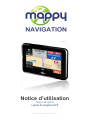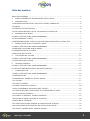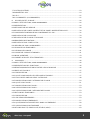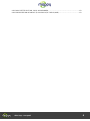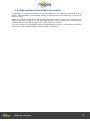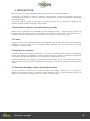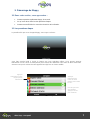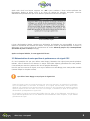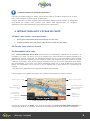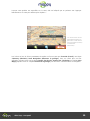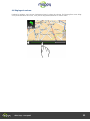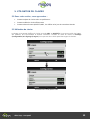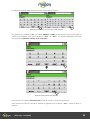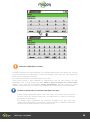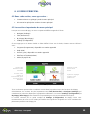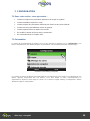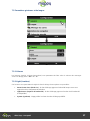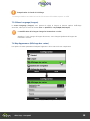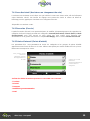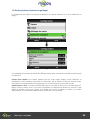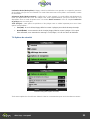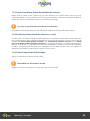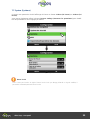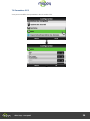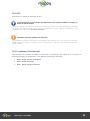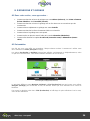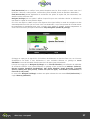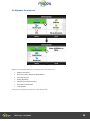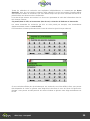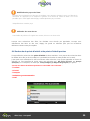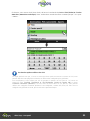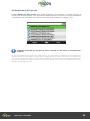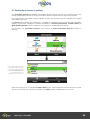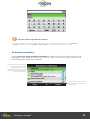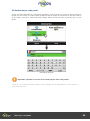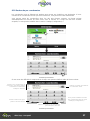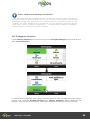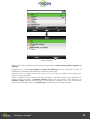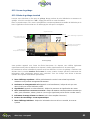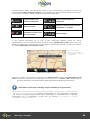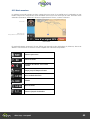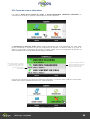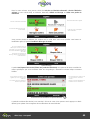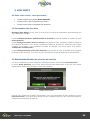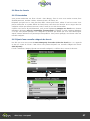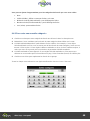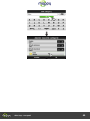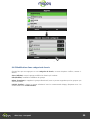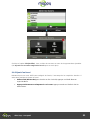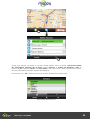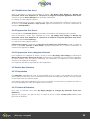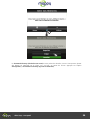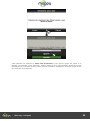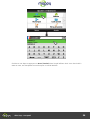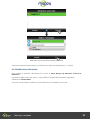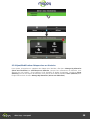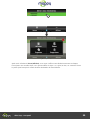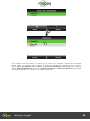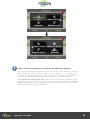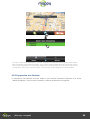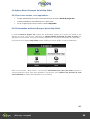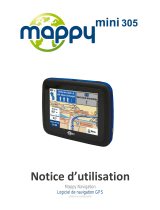MAPPY Mini E301 ND v11 Le manuel du propriétaire
- Catégorie
- Systèmes de navigation automobile
- Taper
- Le manuel du propriétaire

Notice d’utilisation
Mappy Navigation
Logiciel de navigation GPS
PHOTOS NON CONTRACTUELLES

Allez hop, c’est parti!
2
Table des matières
TABLE DES MATIERES .............................................................................................................................2
1- AVERTISSEMENTS ET INFORMATIONS DE SECURITE ...............................................................5
2- INTRODUCTION ................................................................................................................................6
2.1 INFORMATIONS RELATIVES AUX APPLICATIONS GENERALES ...................................................6
2.2 CARTES ................................................................................................................................................6
2.3 INTERFACE ET NAVIGATION .............................................................................................................6
2.4 UTILISATION DE MAPPY ET DE CE MANUEL D'UTILISATION ........................................................6
3- DEMARRAGE DE MAPPY ................................................................................................................7
3.1 DANS CETTE SECTION, VOUS APPRENDREZ… ............................................................................7
3.2 LES PREMIERES ETAPES ..................................................................................................................7
3.3 DETERMINATION DE VOTRE POSITION ET PERFORMANCES DU SIGNAL GPS ........................8
4- INTERACTIONS AVEC L'ÉCRAN DE CARTE ..................................................................................9
4.1 DANS CETTE SECTION, VOUS APPRENDREZ… ............................................................................9
4.2 PREMIER COUP D'ŒIL SUR LA CARTE ............................................................................................9
4.3 PRESENTATION DE LA CARTE .........................................................................................................9
4.4 REGLAGE DU VOLUME ................................................................................................................... 11
5- UTILISATION DU CLAVIER ........................................................................................................... 12
5.1 DANS CETTE SECTION, VOUS APPRENDREZ… ......................................................................... 12
5.2 UTILISATION DU CLAVIER .............................................................................................................. 12
6- LE MENU PRINCIPAL .................................................................................................................... 15
6.1 DANS CETTE SECTION, VOUS APPRENDREZ… ......................................................................... 15
6.2 LES SECTIONS IMPORTANTES DU MENU PRINCIPAL ................................................................ 15
7- CONFIGURATION .......................................................................................................................... 16
7.1 DANS CETTE SECTION, VOUS APPRENDREZ… ......................................................................... 16
7.2 PRESENTATION ............................................................................................................................... 16
7.3 PARAMETRES GENERAUX ET DE LANGUE ................................................................................. 17
7.3.1 VOLUME ......................................................................................................................................... 17
7.3.2 LIGHT (LUMIERE) .......................................................................................................................... 17
7.3.3 MENU LANGUAGE (LANGUE) ...................................................................................................... 18
7.4 MAP APPEARANCE (AFFICHAGE DES CARTES) ......................................................................... 18
7.4.1 LANE ASSISTANT* (ASSISTANCE AU CHANGEMENT DE VOIE) ............................................. 19
7.4.2 FAVOURITES (FAVORIS) .............................................................................................................. 19
7.4.3 POINTS OF INTEREST (POINTS D'INTERET) ............................................................................. 19
7.5 ROUTING OPTIONS (OPTIONS DE GUIDAGE) .............................................................................. 20
7.6 OPTIONS DE SECURITE .................................................................................................................. 21
7.6.1 SPEED LIMIT ALARM (ALERTE DE LIMITATION DE VITESSE) ................................................. 22
7.6.2 ROAD SPEED ALERT (ALERTE DE VITESSE SUR ROUTE)...................................................... 22
7.6.3 SAFETY CAMERA ALERT (ALERTE RADAR) .............................................................................. 22

Allez hop, c’est parti!
3
7.7 SYSTEM (SYSTÈME) ........................................................................................................................ 23
7.8 PARAMÈTRES GPS .......................................................................................................................... 24
7.8.1 GPS :............................................................................................................................................... 25
7.8.2 COORDINATES (COORDONNEES) ............................................................................................. 25
8- RECHERCHE ET GUIDAGE .......................................................................................................... 26
8.1 DANS CETTE SECTION, VOUS APPRENDREZ… ......................................................................... 26
8.2 PRESENTATION ............................................................................................................................... 26
8.3 METHODES DE RECHERCHE ......................................................................................................... 28
8.4 RECHERCHE DE POINTS D'INTERET ET DE POINTS D'INTERET PROCHES ........................... 30
8.5 COMPLEMENT D'INFORMATION CONCERNANT LES POI .......................................................... 32
8.6 RECHERCHE DE POI PROCHE ...................................................................................................... 33
8.7 RECHERCHE DE FAVORIS ET GUIDAGE ...................................................................................... 34
8.8 DERNIERES DESTINATIONS .......................................................................................................... 35
8.9 RECHERCHE PAR CODE POSTAL ................................................................................................. 36
8.10 RECHERCHE PAR COORDONNEES ............................................................................................ 37
8.11 GUIDAGE PAR ITINERAIRES ........................................................................................................ 38
8.12 L'ECRAN DE GUIDAGE .................................................................................................................. 41
8.12.1 MODE DE GUIDAGE STANDARD ............................................................................................... 41
8.13 MODE AVENTURE .......................................................................................................................... 43
8.14 CARNET DE ROUTE ET ALTERNATIVES ..................................................................................... 44
9- MON MAPPY .................................................................................................................................. 46
9.1 DANS CETTE SECTION, VOUS APPRENDREZ… ......................................................................... 46
9.2 PRESENTATION DES FONCTIONS ................................................................................................ 46
9.3 DEFINITION/MODIFICATION DE VOTRE LIEU DE DOMICILE ...................................................... 46
9.4 GERER LES FAVORIS ...................................................................................................................... 47
9.4.1 PRESENTATION ............................................................................................................................ 47
9.4.2 AJOUT D'UNE NOUVELLE CATEGORIE DE FAVORIS ............................................................... 47
9.4.3 POUR CREER UNE NOUVELLE CATEGORIE : ........................................................................... 48
9.4.5 MODIFICATION D'UNE CATEGORIE DE FAVORIS ..................................................................... 50
9.4.6 AJOUT D'UN FAVORI .................................................................................................................... 51
9.4.7 MODIFICATION D'UN FAVORI ...................................................................................................... 53
9.4.8 SUPPRESSION D'UN FAVORI ...................................................................................................... 53
9.4.9 SUPPRESSION D'UNE CATEGORIE DE FAVORIS ..................................................................... 53
9.5 GESTION DES ITINERAIRES ........................................................................................................... 53
9.5.1 PRESENTATION ............................................................................................................................ 53
9.5.2 CREATION D'ITINERAIRES .......................................................................................................... 53
9.5.3 MODIFICATION D'ITINERAIRES ................................................................................................... 57
9.5.4 AJOUT/MODIFICATION D'ETAPES DANS UN ITINERAIRE ........................................................ 58
9.5.5 SUPPRESSION D'UN ITINERAIRE ............................................................................................... 62
9.6 OPTIONS ABOUT (À PROPOS DE) ET HELP (AIDE) ..................................................................... 63

Allez hop, c’est parti!
4
9.6.1 DANS CETTE SECTION, VOUS APPRENDREZ… ...................................................................... 63
9.6.2 PRESENTATION DE ABOUT (À PROPOS DE) ET HELP (AIDE) ................................................ 63

Allez hop, c’est parti!
5
1- Avertissements et informations de sécurité
Ce logiciel est un système de navigation qui vous permet, grâce à son récepteur GPS intégré, de vous
rendre à votre destination. The navigation software ne transmet pas votre position GPS ; personne ne
peut vous suivre.
Veillez à ne regarder l'écran que si cela est absolument sans danger. Si vous êtes le conducteur du
véhicule, nous vous conseillons de manipuler votre software avant de débuter votre trajet. Planifiez
votre itinéraire avant de partir et arrêtez-vous si vous souhaitez le modifier.
Vous devez respecter la signalisation routière et la géométrie de la route. Si vous déviez de l'itinéraire
recommandé, votre software modifie les instructions en conséquence.

Allez hop, c’est parti!
6
2- INTRODUCTION
Bienvenue dans le manuel d'utilisation Mappy pour systèmes de navigation portables.
Ce manuel a été élaboré de manière à répondre à deux objectifs : fournir des explications claires des
fonctionnalités du Mappy et servir de ressource complète pour ceux qui souhaitent tirer pleinement
profit de leur Mappy.
Ce manuel répond à toutes vos questions concernant le Mappy. Vous y découvrirez également des
manières inédites d'utiliser Mappy plus efficacement.
2.1 Informations relatives aux applications générales
Mappy est une application GPS utilisable sur votre navigateur Mappy, ce logiciel est un système de
navigation qui vous permet, grâce à son récepteur GPS intégré, de vous rendre à votre destination. The
navigation software ne transmet pas votre position GPS ; personne ne peut vous suivre.
2.2 Cartes
Mappy est associé aux meilleures sociétés de cartographie afin de vous offrir des cartes numériques
détaillées et précises pour tous nos produits. Mappy collabore avec des fournisseurs de cartes
importants tels que NAVTEQ.
2.3 Interface et navigation
L'interface utilisateur est simple et conviviale, ce qui rend son utilisation plus intuitive pour l'utilisateur
moyen. Mais derrière sa simplicité se cache un moteur puissant, qui fournit d'excellentes commandes
de navigation directement exploitables par des utilisateurs expérimentés ou non.
En tant qu'application de navigation, le principal objectif de Mappy est de vous aider à vous rendre à
votre destination en toute sécurité, rapidement et sans effort. Ce manuel vous explique comment utiliser
Mappy.
2.4 Utilisation de Mappy et de ce manuel d'utilisation
Si vous souhaitez rechercher une fonction spécifique dans Mappy, reportez-vous à la table des
matières ci-avant pour pouvoir consulter la section adéquate. Vous pouvez également parcourir le
manuel afin de découvrir en détail toutes les fonctions de votre Mappy.

Allez hop, c’est parti!
7
3- Démarrage de Mappy
3.1 Dans cette section, vous apprendrez…
Comment prendre rapidement Mappy 10 en main.
Ce qui vous devez faire lors des premières étapes.
Comment sont affichées la carte et les données de localisation.
3.2 Les premières étapes
La première fois que vous chargez Mappy, vous voyez cet écran :
Écran de chargement
Vous êtes ensuite invité à choisir la langue que vous souhaitez utiliser. Vous pouvez appuyer
brièvement sur les icônes de haut-parleur pour écouter les différentes voix avant de faire votre choix.
Assurez-vous que le volume de votre appareil est réglé sur un niveau audible.
Écran de sélection de la langue
Appuyez
brièvement sur
l'icône de haut-
parleur pour écouter
la voix
Une fois que vous
avez terminé,
appuyez sur OK
pour continuer
Appuyez
brièvement sur une
langue pour la
sélectionner

Allez hop, c’est parti!
8
Après avoir choisi une langue, appuyez sur « OK » pour continuer. L'écran suivant présente des
informations légales et donne accès à un écran de collecte de données anonymes. Lisez-les
attentivement la première fois que vous utilisez le produit et choisissez une option.
Écran d'informations légales
L'écran d'informations légales contient une déclaration de limitation de responsabilité et une note
relative à l'exactitude des données de vitesse. Vous pouvez choisir de masquer/afficher ce menu au
démarrage. Vous pouvez toujours le consulter dans la section About (À propos de) > Startup Wizard
(Assistant de prise en main) de Mappy
Après ces étapes initiales, la carte apparaît à l'écran.
3.3 Détermination de votre position et performances du signal GPS
Si c'est la première fois que vous utilisez votre Mappy, l'obtention d'un signal peut prendre plusieurs
minutes, entre 5 minutes et 25 minutes. Le temps nécessaire dépend grandement de votre position.
C'est normal pour tous les systèmes GPS lors du premier démarrage.
Une fois que vous recevez un signal, vous voyez s'afficher une carte Mappy avec votre position actuelle
(comme indiqué au chapitre suivant).
Que faire si mon Mappy ne reçoit pas de signal GPS
Votre GPS peut ne pas se connecter parce que vous vous trouvez à un endroit où la réception
GPS est impossible. Si vous êtes en intérieur, où le signal est très faible, vous devez vous
déplacer à un endroit où vous pouvez recevoir le signal. Le GPS fonctionne de manière optimale
quand il dispose d'une vue claire sur le ciel. Les nuages, le brouillard, la pluie et la neige sont
des barrières qui dégradent un signal GPS.
La réception du signal est souvent plus faible dans les villes où les bâtiments sont élevés. Le
signal rebondit plusieurs fois sur ces bâtiments avant d'atteindre votre récepteur, ce qui affaiblit
grandement le signal.

Allez hop, c’est parti!
9
Comment améliorer la qualité du signal GPS ?
Lorsque vous utilisez Mappy en voiture, placez-le bien haut sur le tableau de bord, près du pare-
brise. Cela améliorera de beaucoup la réception GPS.
Certains véhicules sont dotés de pare-brises athermiques réfléchissant la chaleur, qui empêchent
la réception des signaux GPS. Lorsque vous utilisez votre appareil dans ces conditions,
rapprochez-le des vitres latérales de votre véhicule (non athermiques).
4- INTERACTIONS AVEC L'ÉCRAN DE CARTE
4.1 Dans cette section, vous apprendrez…
Quels types d'information peuvent être affichés sur une carte.
Comment interagir avec une carte à l'aide de l'écran tactile de votre Mappy.
4.2 Premier coup d'œil sur la carte
4.3 Présentation de la carte
Dans l'écran d'affichage de la carte figurent toutes les informations importantes nécessaires à la
navigation. Les routes, les parcs, les lacs, les rivières et les zones urbaines sont toutes présentées de
manière très intuitive. Parmi eux, les utilisateurs peuvent voir sur la carte de petites icônes colorées
représentant des Points d'intérêt et, dans certaines cartes, des bâtiments 3D* et les positions de radar
(caméras de sécurité). Vous pouvez appuyer brièvement sur une icône POI quelconque pour obtenir
plus d'informations à son sujet. Vous pouvez également pointer sur un autre endroit de la carte pour
obtenir des informations sur le nom de la rue, le bâtiment 3D ou pour afficher les coordonnées de
l'endroit.
* peuvent ne pas apparaître sur les appareils de faibles performances.
Les informations et compteurs principaux de la carte se trouvent dans les écrans suivants.
Premier coup d'œil sur la carte - attente d'un signal GPS
Lorsque vous appuyez sur Menu, vous accédez directement au menu principal (Menu principal), qui
vous permet de gérer vos réglages, de trouver de nouvelles adresses ou de démarrer la navigation.
Bouton Zoom avant
Bouton Zoom arrière
Boutons de
basculement de la
carte
Commandes
Temps/Vitesse/
Distance
Zone d'affichage
inférieure
Barre de
puissance du
signal GPS
Panoramique/Zoom
carte, Verrouillage/
Déverrouillage

Allez hop, c’est parti!
10
Lorsque votre position est verrouillée sur la carte, elle est indiquée par un pointeur vert. Appuyez
brièvement sur la carte pour afficher plus d'options :
Les icônes au bas de l'écran permettent de repérer un lieu en tant que Favourite (Favori), une étape
d'Itinerary (Itinéraire), Start Navigation (Démarrer le guidage). Pour en savoir plus sur leur
utilisation, reportez-vous aux sections Gestion des favoris, Gestion des itinéraires au chapitre Mon
Mappy reportez-vous au chapitre Recherche et guidage pour découvrir comment utiliser la navigation.
Les deux icônes du bas
permettent d'ajouter un
point de la carte dans la
liste Favourites (Favoris)
ou Itineraries
(Itinéraires).

Allez hop, c’est parti!
11
4.4 Réglage du volume
Pendant le guidage, vous pouvez également ajuster le niveau de volume. En faisant glisser votre doigt
sur la partie inférieure de l'écran, vous pouvez augmenter/diminuer le volume audio.

Allez hop, c’est parti!
12
5- UTILISATION DU CLAVIER
5.1 Dans cette section, vous apprendrez…
Comment ajuster le clavier selon vos préférences.
Comment utiliser le clavier efficacement.
Comment basculer entre QWERTY/ABC, les chiffres et les jeux de caractères étendus.
5.2 Utilisation du clavier
Le Mappy vous permet d'afficher le clavier en mode ABC ou QWERTY. Vous pouvez saisir des lettres,
des nombres, de la ponctuation et d'autres caractères. Accédez au menu du clavier via Settings
(Configuration) ►Language (Langue). Vous pouvez alors choisir parmi deux types de claviers.
Basculement entre le clavier QWERTY et ABC

Allez hop, c’est parti!
13
La différence entre les dispositions de claviers est illustrée ci-dessous.
Différence entre les claviers : à gauche - ABC, à droite – QWERTY
Une pression sur le bouton « 123 » du clavier QWERTY ou ABC permet d'ouvrir un plus grand pavé de
chiffres et de symboles, ainsi que les boutons : « EXT » et « #&? ». Ces boutons permettent d'accéder
aux claviers de symboles étendus et de caractères.
Clavier de symboles étendus et de caractères
Une pression sur le bouton Flèche arrière permet de revenir au menu à tout moment.
Vous pouvez accéder aux caractères étendus en appuyant sur le bouton « Ext », comme indiqué ci-
dessous.

Allez hop, c’est parti!
14
Caractères étendus
Utilisation d'alphabets non latins
Le Mappy offre plus d'un type d'alphabet. C'est indispensable lorsque vous utilisez une carte de
pays, par exemple, de langue arabe ou russe par exemple, où les noms des rues doivent être
saisis avec des caractères non-latins.
Les caractères non-latins sont directement liés à la carte.
Vous pouvez choisir le type d'alphabet en sélectionnant l'une des deux sources de carte
disponibles. Pour ce faire, rendez-vous dans Menu ► About (À propos de) ► Map (Carte),
appuyez sur la carte puis sur le bouton Select (Sélectionner). De cette manière, le clavier
comme les noms des rues sont affichés et parfaitement accessibles dans le nouvel alphabet.
Écriture en majuscules et caractères spécifiques aux pays
Mappy modifie automatiquement la casse des lettres, vous n'avez donc pas besoin
de vous soucier des adresses ayant une casse particulière. Le moteur de recherche
les trouvera de toute façon !
Les mêmes règles s'appliquent aux caractères spécifiques aux pays. Bien que
certains soient disponibles sur le pavé de caractères étendus, le moteur de recherche
trouvera tout de même l'adresse s'ils ne sont pas inclus.

Allez hop, c’est parti!
15
6- LE MENU PRINCIPAL
6.1 Dans cette section, vous apprendrez…
Comment lancer un guidage à partir du menu principal
Où trouver les principales sections du menu principal.
6.2 Les sections importantes du menu principal
Lorsque vous ouvrez Mappy, un menu comprenant différent apparaît à l'écran
Navigate (Guidage)
Find (Rechercher)
My Mappy (Mon Mappy)
Settings (Configuration)
Si vous appuyez sur le bouton latéral ou faites défiler l'écran vers la droite, d'autres menus s'offrent à
vous :
Programs (Programmes), disponible sur certains appareils
Help (Aide)
Games (Jeux), disponible sur certains appareils
Exit/Turn Off (Quitter/Arrêter)
About (À propos de)
Options du menu principal
Tous ces boutons peuvent être considérés comme étant le premier niveau des fonctions de Mappy.
Généralement, les sections les plus importantes sont Find (Rechercher) et Navigate (Guidage), qui
constituent les points de départ pour la plupart des utilisateurs. Les menus Settings (Configuration) et
My Mappy (Mon Mappy) sont surtout liés au paramétrage et à la personnalisation du logiciel.
La section suivante est un guide complet de Settings (Configuration) de Mappy. Nous vous
recommandons de la lire si vous n'êtes pas familier des logiciels de navigation et si vous souhaitez tirer
pleinement profit de votre Mappy 10.
Calculer des
itinéraires et des
directions
Accéder à des
options de
communauté, gérer
les favoris et les
itinéraires
Explorer la carte,
les POI et les
favoris
Ajuster les réglages
de base et vos
préférences

Allez hop, c’est parti!
16
7- CONFIGURATION
7.1 Dans cette section, vous apprendrez…
Comment configurer les paramètres généraux et la langue du système.
Comment modifier l'aspect de la carte.
Comment ajuster les paramètres d'affichage des favoris et des points d'intérêt.
Comment choisir parmi différents modes de guidage.
Comment personnaliser les options de sécurité.
Où modifier le format de l'heure et des coordonnées.
Où activer/désactiver la réception GPS.
7.2 Présentation
Le mode de fonctionnement de Mappy est à la fois autorisé et restreint par sa configuration. Une
bonne compréhension des différents types de paramètres vous permettra de mieux utiliser Mappy.
Présentation du menu Settings (Configuration)
Le système de menus du Mappy est commandé par une interface à écran tactile. Pour sélectionner une
option, appuyez brièvement une fois dessus. Pour faire défiler le menu horizontalement ou
verticalement, déplacez votre doigt sur l'écran. En s'ouvrant, l'onglet Settings (Configuration) affiche
différentes options configurables.

Allez hop, c’est parti!
17
7.3 Paramètres généraux et de langue
Paramètres General (Général)
7.3.1 Volume
Les boutons Speaker (Volume haut-parleur) vous permettent de faire varier le volume des messages
vocaux du Mappy entre « Off » et « 5 ».
7.3.2 Light (Lumière)
Ces boutons vous permettent de régler le rétro éclairage. Deux options sont possibles :
Smart Power Save (Mode éco) : le rétro éclairage gagne en luminosité lorsque vous vous
rapprochez d'un changement de direction.
Light Sensor (Capteur de luminosité) : le rétro éclairage gagne en fonction de la luminosité
(si disponible).
System (Système) : Mappy utilise le niveau de rétro éclairage prédéfini.

Allez hop, c’est parti!
18
Temporisation de l'arrêt de l'éclairage
L'éclairage s'atténue et s'éteint au bout de 30 secondes d'inactivité et passe en veille.
7.3.3 Menu Language (Langue)
Le menu Language (Langue) vous permet de régler la langue et d'autres options d'affichage
associées, telles que le mode du clavier (ABC ou QWERTY) et KpH/MpH (km/h-mph).
La modification de la langue change les instructions vocales
Attention, si vous changez la langue des menus, vous changez également la langue des
instructions vocales.
7.4 Map Appearance (Affichage des cartes)
Les options de menu permettent d'adapter l'apparence de la carte et de ses composants.
Paramètres Map Appearance (Affichage des cartes)

Allez hop, c’est parti!
19
7.4.1 Lane Assistant* (Assistance au changement de voie)
L'assistant Lane Assistant vous indique sur quel côté de la route vous devez rouler, afin de facilement
suivre l'itinéraire calculé. Son bouton de réglage vous permet de choisir le niveau de détail de
l'affichage pour les graphiques d'assistance au changement de voie.
*Disponible sur certaines cartes.
7.4.2 Favourites (Favoris)
L'option Favourites (Favoris) vous permet d'ajouter, de modifier, d'importer/exporter et de supprimer les
catégories de favoris. Mappy possède trois catégories, Personal (Personnel), Friends (Amis) et Work
(Professionnel), mais vous pouvez en créer autant que vous voulez. Vous trouverez plus
d'informations sur la gestion des favoris au chapitre Mon Mappy, dans la section Gestion des favoris.
7.4.3 Points of Interest* (Points d'intérêt)
Les paramètres POI vous permettent de choisir les catégories et les groupes de points d'intérêt
apparaissant sous forme d'icônes sur la carte. Utilisez cette option pour rendre visibles les POI qui vous
intéressent et masquer les autres.
Personnalisation des POI affichés
*La liste des Points d’intérêt disponible sur votre GPS est la suivante :
- Tourisme
- Sécurité
- Transport
- Institutions gouvernementales
- Santé
Vous pouvez cocher
toutes les
catégories pour les
faire apparaître sur
la carte
Cliquer sur le carré
permet de
sélectionner/désélecti
onner toutes les
catégories

Allez hop, c’est parti!
20
7.5 Routing Options (Options de guidage)
La configuration des options de guidage du Mappy a une grande influence sur le choix d'itinéraire du
Mappy.
Illustration 1 - Menu Routing Options (Options de guidage)
Il est important de connaître les effets des différents modes pour comprendre comment le logiciel prend
ses décisions.
Fastest (Plus rapide) : est l'option optimale pour les longs trajets. Mappy calcule l'itinéraire en
privilégiant les axes principaux (nationales ou autoroutes) afin de réduire au mieux la durée du trajet.
Cette option n'est généralement pas adaptée pour les courtes distances ou les trajets en ville.
Shortest (Plus court) : convient particulièrement pour la conduite en ville pour les courtes distances.
Mappy choisit le chemin le plus court vers la destination en minimisant la distance à parcourir. Cette
option de guidage ne tient pas compte de la qualité de la route, les limites de vitesse, du nombre
d'intersections ou de tout autre attribut rendant un itinéraire moins favorable.
La page est en cours de chargement...
La page est en cours de chargement...
La page est en cours de chargement...
La page est en cours de chargement...
La page est en cours de chargement...
La page est en cours de chargement...
La page est en cours de chargement...
La page est en cours de chargement...
La page est en cours de chargement...
La page est en cours de chargement...
La page est en cours de chargement...
La page est en cours de chargement...
La page est en cours de chargement...
La page est en cours de chargement...
La page est en cours de chargement...
La page est en cours de chargement...
La page est en cours de chargement...
La page est en cours de chargement...
La page est en cours de chargement...
La page est en cours de chargement...
La page est en cours de chargement...
La page est en cours de chargement...
La page est en cours de chargement...
La page est en cours de chargement...
La page est en cours de chargement...
La page est en cours de chargement...
La page est en cours de chargement...
La page est en cours de chargement...
La page est en cours de chargement...
La page est en cours de chargement...
La page est en cours de chargement...
La page est en cours de chargement...
La page est en cours de chargement...
La page est en cours de chargement...
La page est en cours de chargement...
La page est en cours de chargement...
La page est en cours de chargement...
La page est en cours de chargement...
La page est en cours de chargement...
La page est en cours de chargement...
La page est en cours de chargement...
La page est en cours de chargement...
La page est en cours de chargement...
-
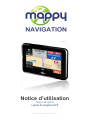 1
1
-
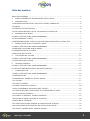 2
2
-
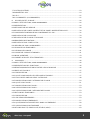 3
3
-
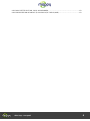 4
4
-
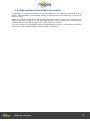 5
5
-
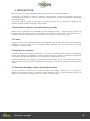 6
6
-
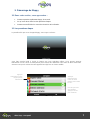 7
7
-
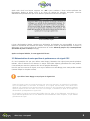 8
8
-
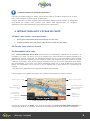 9
9
-
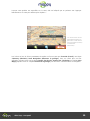 10
10
-
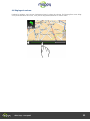 11
11
-
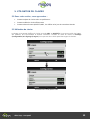 12
12
-
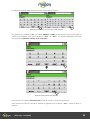 13
13
-
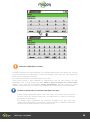 14
14
-
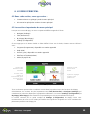 15
15
-
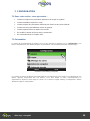 16
16
-
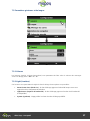 17
17
-
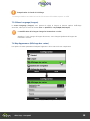 18
18
-
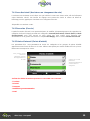 19
19
-
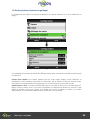 20
20
-
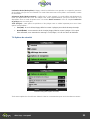 21
21
-
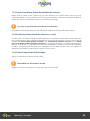 22
22
-
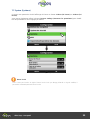 23
23
-
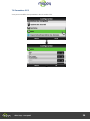 24
24
-
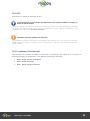 25
25
-
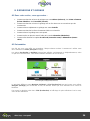 26
26
-
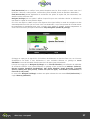 27
27
-
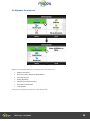 28
28
-
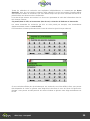 29
29
-
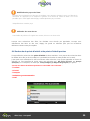 30
30
-
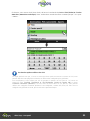 31
31
-
 32
32
-
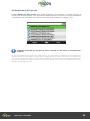 33
33
-
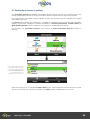 34
34
-
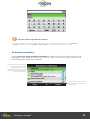 35
35
-
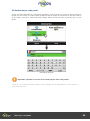 36
36
-
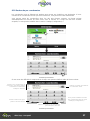 37
37
-
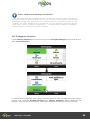 38
38
-
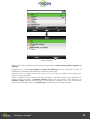 39
39
-
 40
40
-
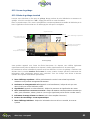 41
41
-
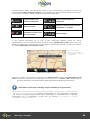 42
42
-
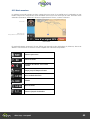 43
43
-
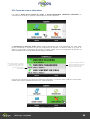 44
44
-
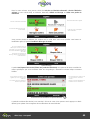 45
45
-
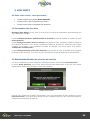 46
46
-
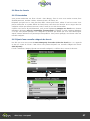 47
47
-
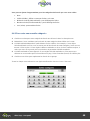 48
48
-
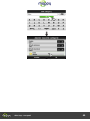 49
49
-
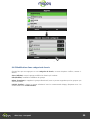 50
50
-
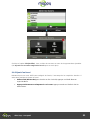 51
51
-
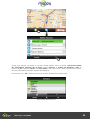 52
52
-
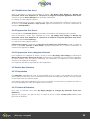 53
53
-
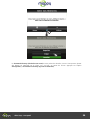 54
54
-
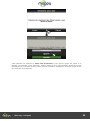 55
55
-
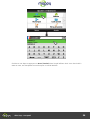 56
56
-
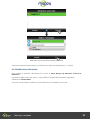 57
57
-
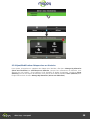 58
58
-
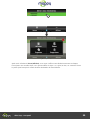 59
59
-
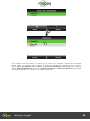 60
60
-
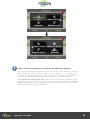 61
61
-
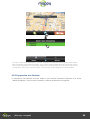 62
62
-
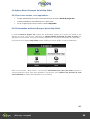 63
63
MAPPY Mini E301 ND v11 Le manuel du propriétaire
- Catégorie
- Systèmes de navigation automobile
- Taper
- Le manuel du propriétaire
Documents connexes
-
 Mode Mini Le manuel du propriétaire
Mode Mini Le manuel du propriétaire
-
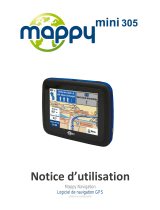 Mode Mini 305 Manuel utilisateur
Mode Mini 305 Manuel utilisateur
-
MAPPY MAXI S709 Le manuel du propriétaire
-
MAPPY ITI V2 Le manuel du propriétaire
-
MAPPY iti 400A Guide de démarrage rapide
-
MAPPY iti S436 Guide de démarrage rapide
-
MAPPY ulti S536 Guide de démarrage rapide
-
MAPPY PLUS VERSION 2 Le manuel du propriétaire